Kuinka tehokkaasti ratkaista varaamattoman kiintolevyn ongelma
"Windows näyttää aseman sisältävän varaamatonta levytilaa ja kehottaa alustamaan aseman. Mitä tarkalleen ottaen tarkoittaa?" kohdistamaton keskiarvo"...ja miten se ratkaistaan?" Kun kiintolevy näkyy yhtäkkiä varaamattomana Windowsissa, kohtaat kaksi haastetta. Ensinnäkin sinun on korjattava asema, kunnes se on taas käyttökelpoinen. Toiseksi sinun on palautettava kaikki tärkeät tiedostot, koska virhe voi olla merkki osion vioittumisesta. Tämä opetusohjelma käy läpi prosessit.
SIVUN SISÄLTÖ:
Osa 1: Mitä allokoimaton kiintolevy tarkoittaa
Tiedostojen tallentamiseksi kiintolevylle sinun on varattava tilaa. Kiintolevyn varaaminen tarkoittaa levyn valmistelua tietojen tallennukseen. Toisin sanoen et voi kirjoittaa, lukea tai tallentaa tietoja kiintolevylle, joka näkyy varaamattomana, koska siltä puuttuu kelvollinen tiedostojärjestelmärakenne. Tärkeimmät syyt levyn varaamattomuuteen ovat:
1. Levyosioinnin virheellinen käyttö.
2. Tiedostojärjestelmä tai osiotaulukko on vioittunut esimerkiksi äkillisten sähkökatkosten tai virheellisten sammutusten vuoksi.
3. Postituspalvelut.
Osa 2: Kuinka korjata varaamaton kiintolevy
Ratkaisu 1: Luo uusi osio
Yksi helppo tapa korjata kiintolevyn varaamaton tila on luoda uusi osio. Tämä ratkaisu jakaa osion varaamattomalle asemalle ja rakentaa tiedostojärjestelmän Levynhallinnan avulla.
Vaihe 1. Napsauta hiiren kakkospainikkeella Aloita valikosta ja valitse levy Management.
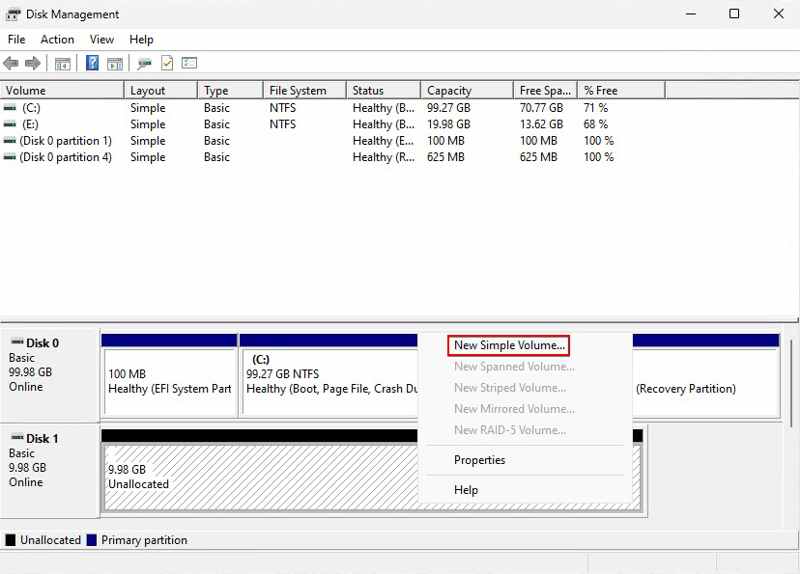
Vaihe 2. Napsauta hiiren kakkospainikkeella varaamatonta tilaa ja valitse Uusi tavallinen asema.
Vaihe 3. Napauta seuraava på den New Simple Volume Wizard dialogi.
Vaihe 4. Aseta äänenvoimakkuuden koko ja napsauta seuraava.
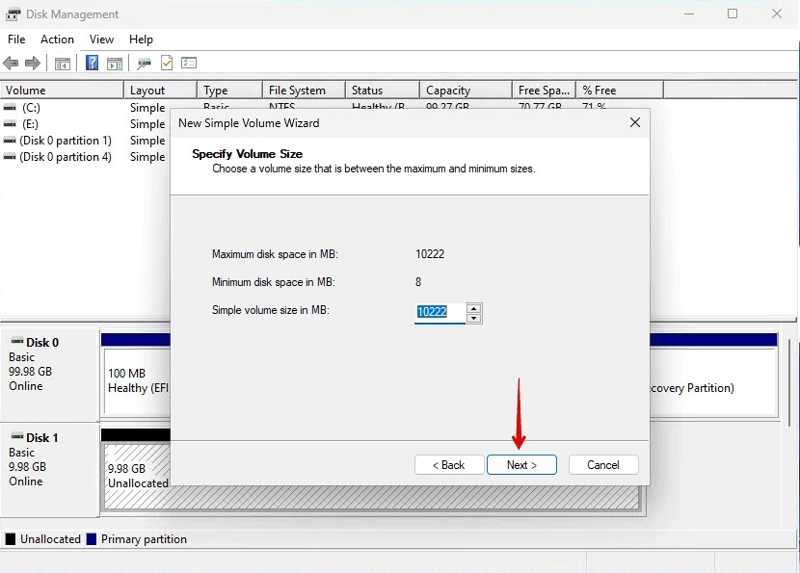
Vaihe 5. Anna asemakirjain ja paina seuraava.
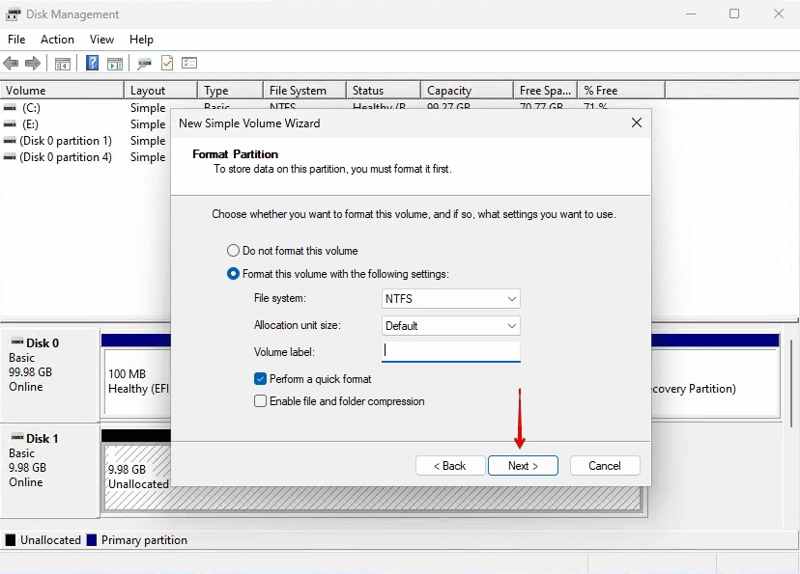
Vaihe 6. valita Suorita nopea muoto ja valita NTFS kuin tiedostojärjestelmä.
Vaihe 7. Klikkaa lopuksi Suorittaa loppuun.
Huomautus: Jos luot osion SSD-levylle, jätä kiintolevylle noin 10 % varaamatonta tilaa.
Ratkaisu 2: Lisää tilaa olemassa olevaan osioon
Jos et halua luoda uutta osiota, voit korjata varaamattoman kiintolevyn lisäämällä sen olemassa olevaan osioon. Tämä ratkaisu toimii myös tietokoneesi Levynhallinta-ohjelmassa.
Vaihe 1. Avaa Levynhallinta-ikkuna.
Vaihe 2. Napsauta hiiren kakkospainikkeella olemassa olevaa osiota, jota haluat laajentaa, ja valitse Laajenna Volume.
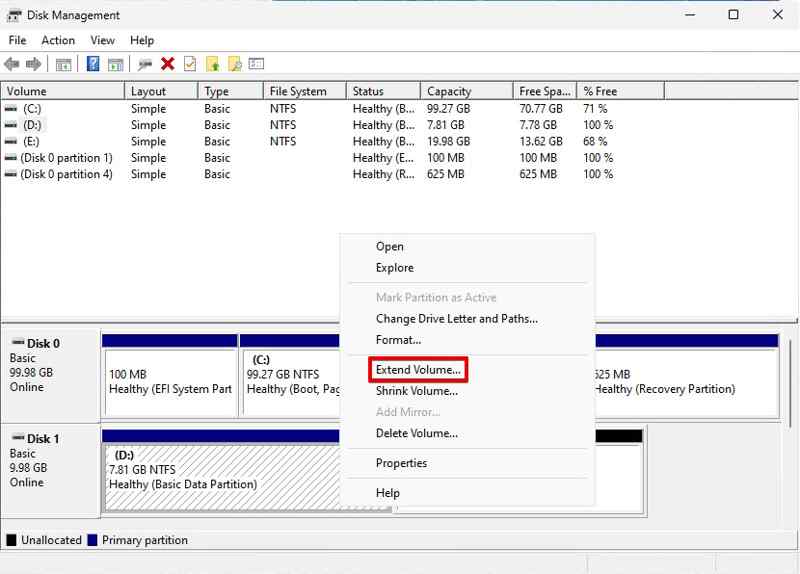
Vaihe 3. Osuma seuraava på den Laajenna Volume Wizard dialogi.
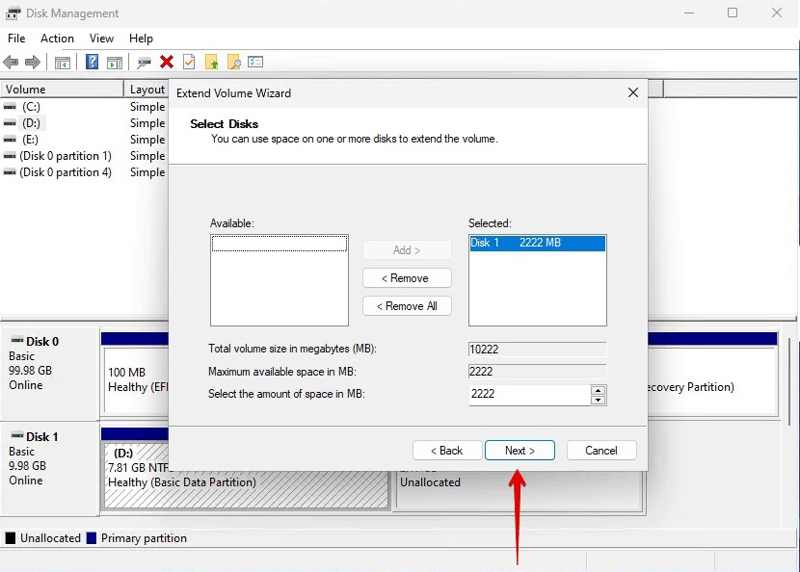
Vaihe 4. Tarkista varaamaton asema kohdassa Valittu ruutua ja napsauta seuraava.
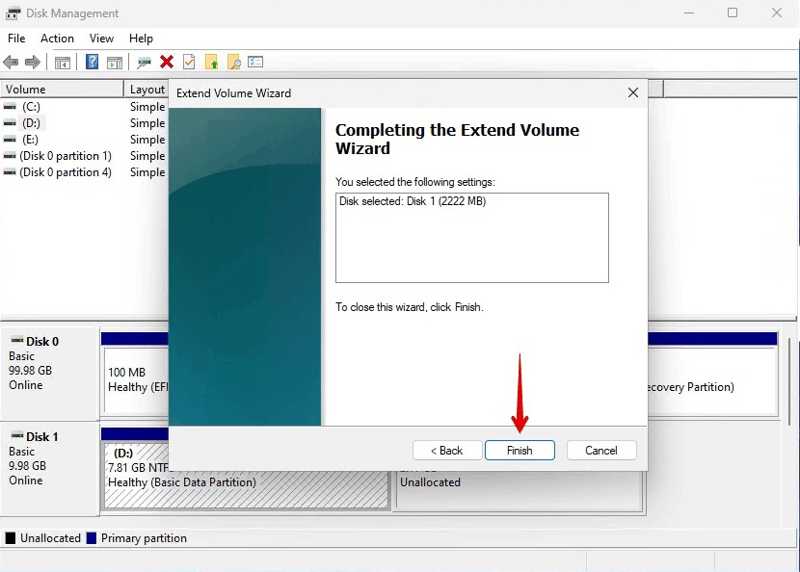
Vaihe 5. Napsauta vihdoin Suorittaa loppuun -painiketta vahvistaaksesi toiminnon.
Ratkaisu 3: Kokeile TestDiskiä
TestDisk on avoimen lähdekoodin työkalu kiintolevyjen varaamattomien levyjen korjaamiseen. Haittapuolena on, että työkalu on komentopohjainen eikä siinä ole graafista käyttöliittymää. Lisäksi se vaatii jonkin verran teknisiä taitoja.
Vaihe 1. Lataa TestDisk tietokoneellesi.
Vaihe 2. Napsauta hiiren kakkospainikkeella textdisk_win.exe-tiedostoa ja valitse Suorita järjestelmänvalvojana.
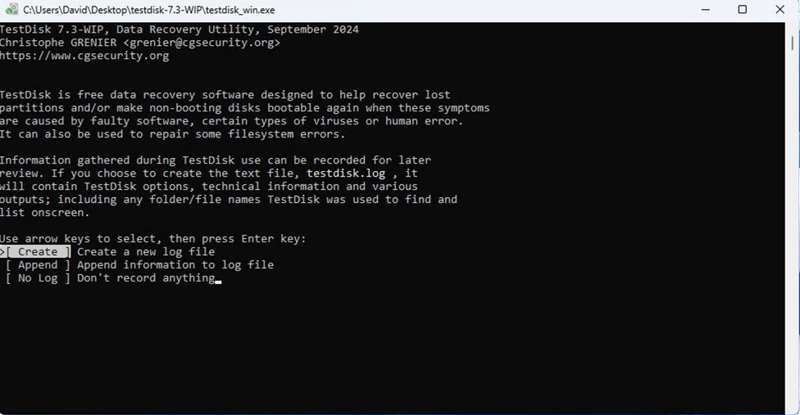
Vaihe 3. valita luoda jossa nuoli painikkeita ja paina enter.
Vaihe 4. Valitse sitten varaamaton asema luettelosta.
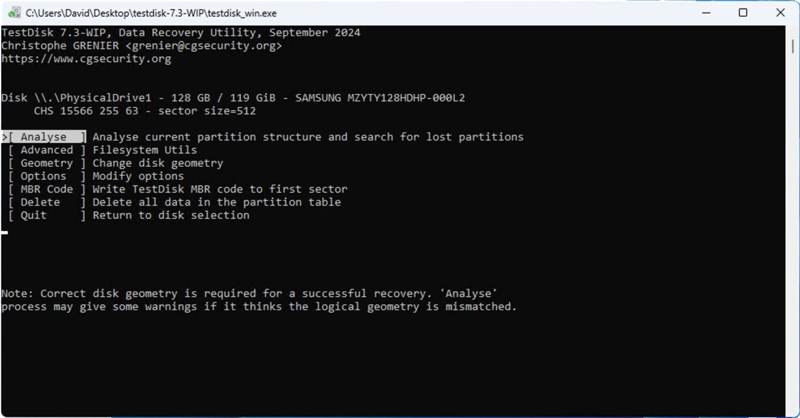
Vaihe 5. valita Analyysi ja paina enter.
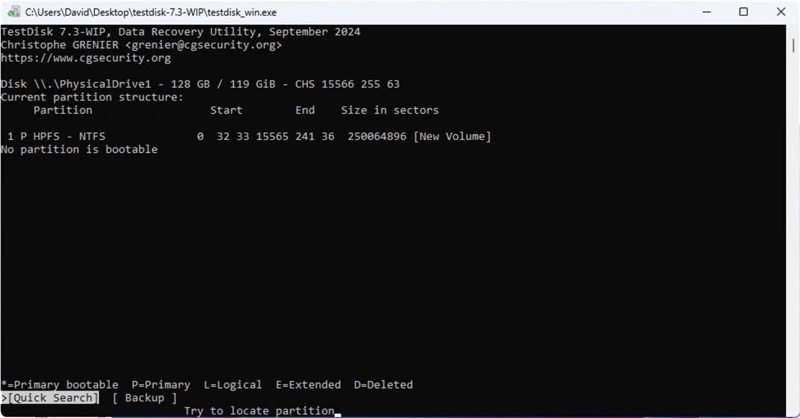
Vaihe 6. Valitse sitten Pikahaku ja anna TestDiskin skannata asemasi.
Vaihe 7. Valitse palautettava osio ja paina enter.
Vaihe 8. valita Kirjoittaa ja paina enter vahvista se.
Osa 3: Kuinka palauttaa tietoja kohdistamattomalta kiintolevyltä
Apeaksoft Data Recovery on helpoin tapa palauttaa poistettuja tietoja varaamattomalta asemalta. Käyttäjäystävällinen muotoilu tekee siitä hyvän vaihtoehdon tavallisille ihmisille. Sisäänrakennettu edistynyt teknologia pystyy löytämään mahdollisimman paljon tietoja.
Paras vaihtoehto tietojen palauttamiseen varaamattomalta asemalta
- Palauta kaikki tiedostotyypit varaamattomalta asemalta.
- Käytettävissä erilaisissa tilanteissa, mukaan lukien vioittuneet tiedostot.
- Suojaa tiedoston laatu tietojen palautuksen aikana.
- Yhteensopiva Windows 11:n ja macOS 10.7:n tai uudempien kanssa.
Suojattu lataus
Suojattu lataus

Kuinka palauttaa tietoja varaamattomalta asemalta
Vaihe 1. Skannaa asemasi
Suorita paras tietojen palautustyökalu varaamattomalle asemalle sen asentamisen jälkeen tietokoneellesi. Siirry osoitteeseen Kiintolevyn palautus välilehti ja valitse varaamaton asema. Napsauta Aloita haku -painiketta aloittaaksesi aseman skannauksen.

Vaihe 2. Esikatsele kadonneet tiedostot
Kun tietojen skannaus on valmis, voit esikatsella palautettavia tiedostoja tyypin ja sijainnin mukaan. Siirry esimerkiksi kohtaan Tyyppiluettelo -välilehdellä valitse haluamasi tiedostotyypit ja esikatsele tiedostoja. Voit paikantaa tiettyjä tiedostoja nopeasti Suodattaa ja Haku ominaisuuksia.

Vaihe 3. Palauta kadonneet tiedostot
Valitse lopuksi kaikki tiedostot, jotka haluat palauttaa varaamattomalta asemalta, ja napsauta toipua -painiketta. Aseta toinen sijainti ja vahvista tiedostojen palautus. Esimerkiksi tämä ohjelma voi auttaa sinua palauttaa poistetut sähköpostit, videoita, kappaleita ja paljon muuta.

Yhteenveto
Tässä opetusohjelmassa selitettiin, miten korjata kiintolevy näyttää varaamattoman ja palauta tiedostosi asemalta. Voit valita tarpeisiisi sopivan ratkaisun ja päästä eroon ongelmasta nopeasti. Apeaksoft Data Recovery on paras vaihtoehto tietojen palauttamiseen varaamattomalta asemalta. Jos sinulla on muita kysymyksiä tästä ongelmasta, kirjoita ne tämän viestin alle.
Aiheeseen liittyvät artikkelit
RAID-asemia on vaikeampi palauttaa niiden monimutkaisten kirjoitusmenetelmien vuoksi. Tässä artikkelissa tarjotaan kuitenkin erikoistuneita RAID-tietojen palautusohjelmistoja ja -palveluita.
Jos SSD-levysi tiedot ovat kadonneet tai vaurioituneet, sinun kannattaa palauttaa kadonneet tiedostot heti. Tutustu joihinkin menetelmiin SSD-tietojen palauttamiseksi helposti.
Miten käsitellä pienen muistitikun tietojen katoamista? Katso, miten voit palauttaa poistetut tiedostot muistitikulta tai vioittuneelta USB-muistitikulta.
Etkö löydä kuvakaappauksiasi työpöydältä? Älä huoli! Tässä viestissä näytämme, minne kuvakaappaukset menevät ja kuinka voit palauttaa poistetut kuvakaappaukset helposti!

